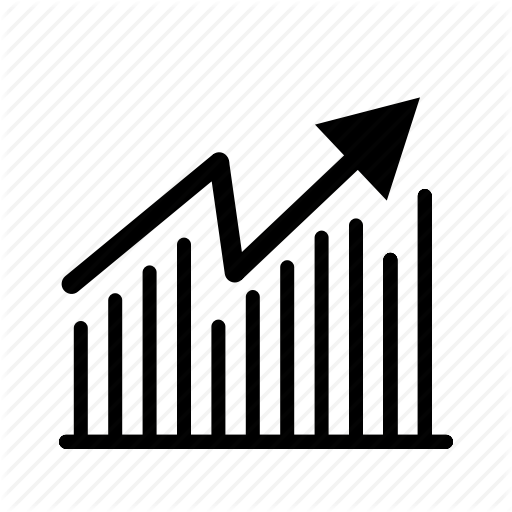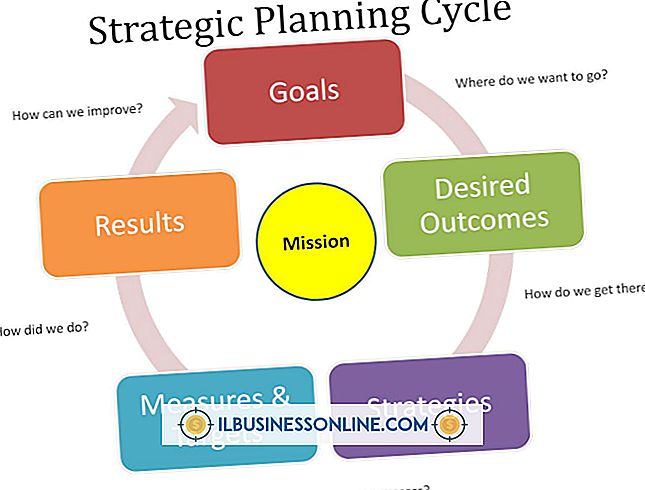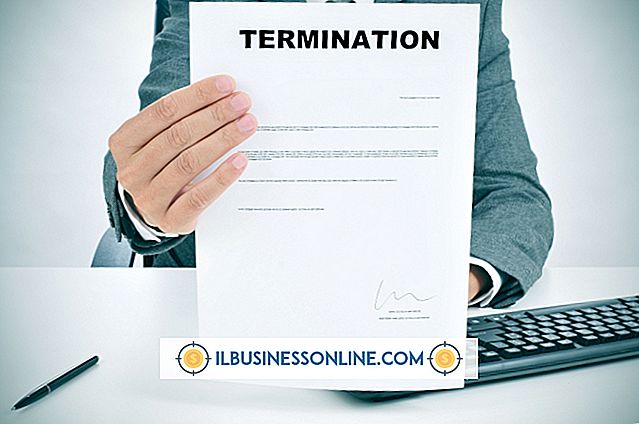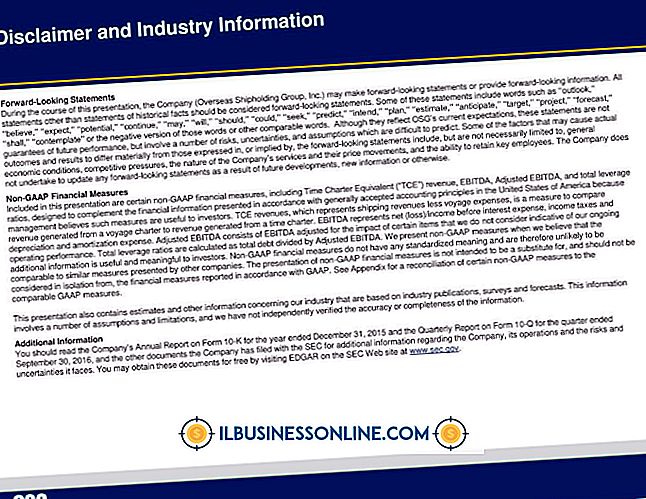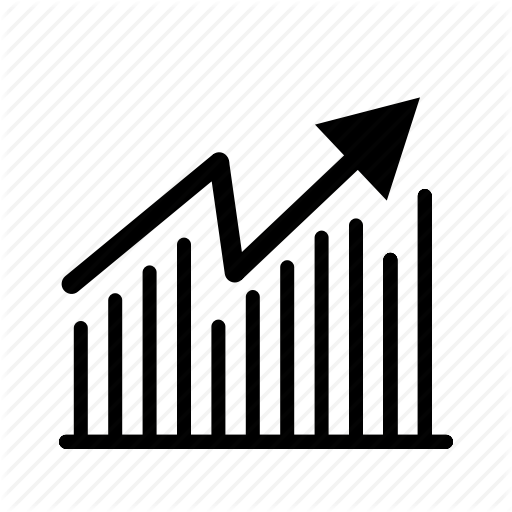Cómo utilizar caracteres ASCII / ANSI en Google Chrome
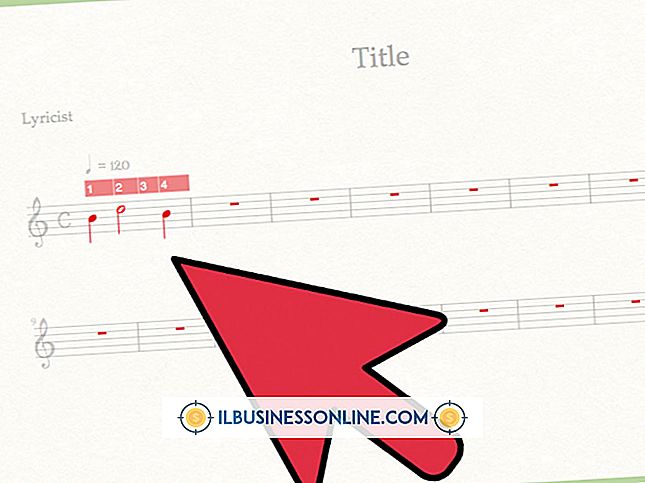
Usar caracteres ASCII en Google Chrome es útil cuando necesita buscar o escribir algo que contenga caracteres que no aparezcan en su teclado. Muchos de los símbolos comerciales y comerciales utilizados en los negocios, como el símbolo de libras en inglés "£", son parte del conjunto de caracteres ASCII extendido. La inserción de caracteres ASCII requiere una combinación de pulsaciones de teclas que incluyan la tecla "Alt" y una secuencia de números.
1.
Abre la aplicación Google Chrome.
2.
Presiona la tecla "Bloq Num" en tu teclado para encenderlo si la luz está apagada.
3.
Haga clic en el lugar en Google Chrome donde desea insertar su carácter ASCII. Por ejemplo, haga clic en la barra de direcciones o en un campo de texto en la página.
4.
Mantenga presionada la tecla "Alt" en su teclado, escriba el código de Alt correspondiente para el carácter que desea insertar, luego suelte la tecla "Alt". Debe usar las teclas numéricas del teclado numérico con la tecla "Bloq Num" para ingresar el código. Las teclas numéricas sobre las teclas de letras no funcionarán. Hay varios sitios web que enumeran todos los caracteres ASCII y sus códigos correspondientes. Por ejemplo, inserte la letra en español "Ñ" presionando la tecla "Alt", escribiendo "165" y luego soltando la tecla "Alt".
Consejos
- Algunas computadoras portátiles no tienen un teclado numérico, pero sí tienen una tecla "Bloq Num" o "Num Lk" que cambiará ciertas teclas para que puedan usarse como un teclado numérico. Las teclas que cambian son a menudo las teclas 7, 8, 9, U, I, O, J, K, L y M. Presiona la tecla "Bloq Num", mantén presionada la tecla "Alt", escribe el código Alt con las teclas desplazadas y luego suelta la tecla "Alt". Algunas computadoras portátiles requieren que mantenga presionadas las teclas "Alt" y "Fn" al mismo tiempo mientras escribe el código Alt.
- En lugar de utilizar códigos Alt, puede copiar y pegar caracteres ASCII de una página web que los enumera.